IBooks-forfatter: Apple frigiver eBook-oprettelsesapp til iBooks [Mac]
At læse på en iPad er uden tvivl sjovt; enheden selv er nok til at friste dig til at læse, selvom du hellere vil vente på filmen. For at gøre det bedre har Apple iBooks, en iOS-app, der er gratis tilgængelig i App Store, der gør læsning både sjov og interaktiv. Selve appen er ekstremt populær, og nu har Apple frigivet iBooks-forfatter; en Mac-app, der giver dig mulighed for at oprette e-bøger i al deres pragt til læsning i iBooks. Appen er måske bare en udgivers drøm, der går i opfyldelse; det kommer med seks skabeloner, der kan ændres, du kan tilføje næsten enhver form for indhold, det være sig film eller lydfiler, diasshows, diagrammer, tabeller eller 3D-objekter. Skabeloner er fuldt udstyret til at understøtte grundlæggende bogelementer, som ordliste, forord, indholdsfortegnelse og mere. Det giver dig også mulighed for at importere hele kapitler fra en Pages- og / eller Word-fil.
Når du først starter appen, bliver du mødt med skabelonskærmen. Der er seks skabeloner at vælge imellem, alle kan tilpasses fuldt ud.
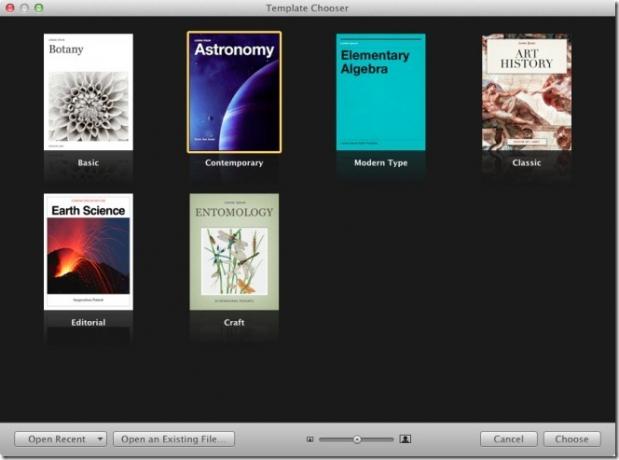
Start med at redigere titelsiden. Afhængig af den skabelon, du har valgt, vil du se forskellige elementer, som du kan tilføje, f.eks. En titel, en undertitel, forsidebillede, forfatternavn og et abstrakt. Ikke alle elementer er mærket som sådan, og de kan frit omplaceres. Elementer kan trækkes for at omorganisere dem, og appen fremhæver linealer, når du trækker emner for at gøre justeringen lettere. Du kan tilføje yderligere billeder eller tekst fra knapperne øverst og også gennem træk og slip.

Fra Intro Media side, tilføj en film (MP4-format) ved at trække og slippe den på siden. Det Indholdsfortegnelse behøver ikke tilføjes manuelt; når du tilføjer flere og flere kapitler, opdaterer appen dette afsnit automatisk. Gå videre til det første kapitel, så finder du elementer som kapitelnavnet, en oversigt over indholdet og måske et lille resume af selve kapitlet, men det afhænger af den skabelon, du har valgt. Hvad du måske går glip af er friheden til at oprette en tilpasset skabelon. Du kan slette et skabelonelement fra et kapitel ved at højreklikke på det og vælge Slet afsnit, og du kan tilføje sider eller kapitler ved at gå til Indsæt og vælge et element fra sider undermenu. For at tilføje en form, tekstboks, tabel eller diagram skal du bruge knapperne øverst.
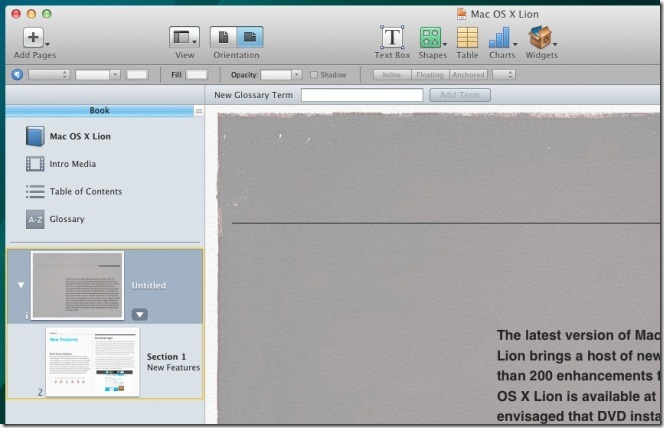
Knap widgets er måske det, du vil elske mest. Det giver dig mulighed for at tilføje interaktive elementer, såsom film, billeder, 3D-objekter og mere. Klik på for at ændre teksten Skrifttype knappen øverst til højre. Hvis du vil ændre farver på elementer, skal du vælge dem og vælge en farve fra farver knap. Klik på knappen for at tilføje medier hurtigt fra iTunes, iPhoto og Photo stand Medier knap. For at se og ændre et elements attributter skal du klikke på Inspektør knap. Herfra kan du hurtigt se, hvilken formatering der er anvendt på forskellige elementer, og ændre den.

Hvis du vil se et eksempel på, hvordan din bog ser ud, skal du klikke på Eksempel. Tilslut din iPad og start iBooks på det. Du kan bla igennem hele din bog, som du ville gøre. Alle elementer, du har føjet til bogen, vil være fuldt funktionsdygtige.
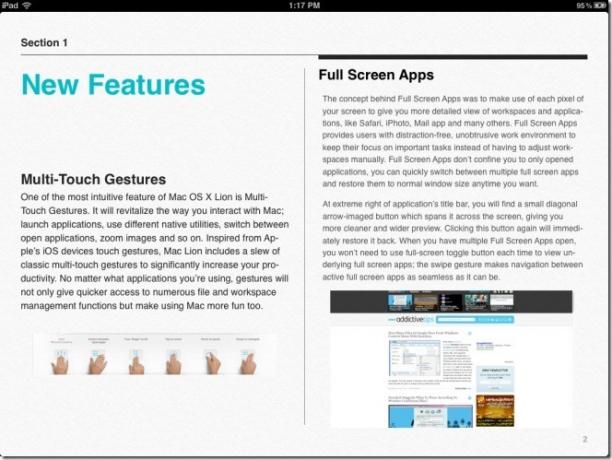
Denne app åbner uden tvivl en masse muligheder for forfattere, der ønsker at offentliggøre indhold til iPad. Det gør det lettere og giver dig mulighed for at konsolidere forskellige typer indhold i en enkelt e-bog.
Hent iBooks-forfatter fra Mac App Store
Søge
Seneste Indlæg
Aktivér HiDPI på ikke-nethinden Mac med lavere opløsninger for skarpere billeder
QuickRes er en gratis app til lettere opløsningsstyring på Mac. Det...
Bring Back Display Resolution Menu Bar Element i Mac OS X Mountain Lion
Mountain Lions nye funktioner er fantastiske - så store, at de har ...
SketchBook: Billedredigerer med lag, Lasso, beskæringsværktøjer og børster [Mac]
Af de mange billedredaktører til Mac, vi har gennemgået i fortiden,...



![SketchBook: Billedredigerer med lag, Lasso, beskæringsværktøjer og børster [Mac]](/f/389721d0fd143e5b969220fe7ddd798c.jpg?width=680&height=100)